虽然Google Fi注册及激活并不难,但是对于陌生的东西,很多人有畏难情绪,操作起来畏手畏脚,不时在微信上咨询我相关的问题。由于时间关系,往往不能及时回复,因此决定做个教程,方便刚入手Google Fi的网友。各位也许没有Google Voice帐号,但是Google帐号(Gmail)应该是有的,所以我就暂不浪费时间做申请Gmail(Google帐号)的教程了。还不知道Google Fi是什么?请参考本文末尾的文章。
Google Fi注册
这里假设各位大佬已经有了Gmail(Google帐号),并且知道怎么使用美国IP打开Google Fi的网站,以下是注册Google Fi的过程:
Google Fi 有一套推荐系统:Share the Fi love,就是推荐朋友使用Google Fi,当你推荐的朋友激活并持续使用30天以后,你们都会获得20美元的推荐奖励,这个奖励只能用于抵扣帐单,不能提现。我的推荐链接:20美元推荐链接 点这个链接,会打开Google Fi的注册页面,网页顶部显示蓝底白字:Youve got referral credit! Youll get $20 Fi credit when you join Google Fi. 如图:
![]()
然后点网页右上角的”Join Fi”,如图:
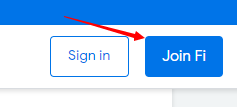
如果你真没有Google帐号,可以点下面的create one创建一个,否则直接登录Sign in,如图:
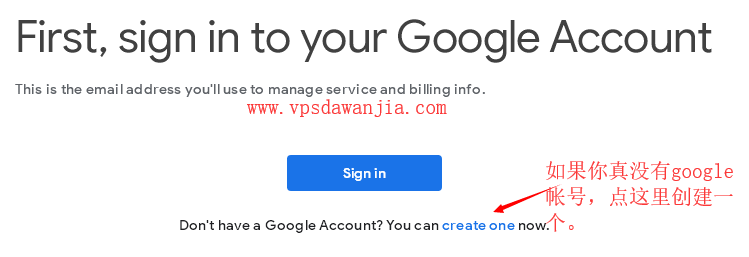
登录以后,会让你选择用自己的手机或者买一台新的,因为现在已经放开了,大多数手机都可以激活Google Fi,我们当然选用自己的手机:
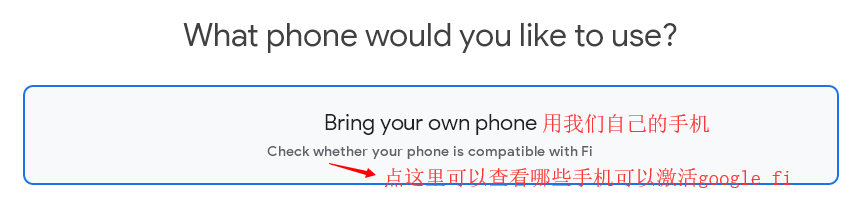
可以看到,很多手机都能激活Google Fi,主流的有:Apple,Google,HTC,HUAWEI,LG,motorola,SAMSUNG,如图:
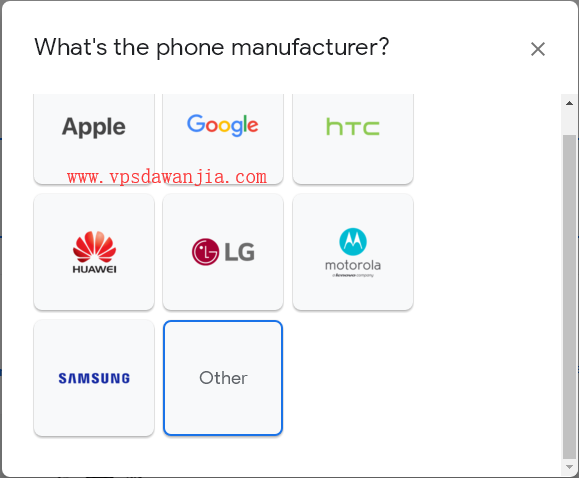
Other里有:Essential,Nokia,OnePlus,Xiaomi
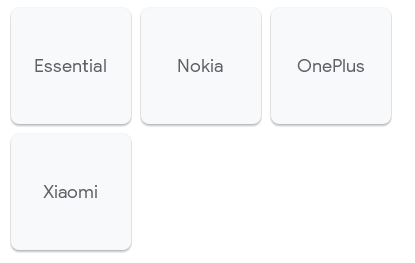
想必大多数人的手机都是这些品牌吧,因此完全不用担心你的手机不能激活Google Fi。选中你的手机型号,如果这里面没有你的手机型号,也没有关系,安卓手机一般都能激活,随便选一个就行了,并不影响。我手上有台iPhone6,因此我选Apple,接下来继续选手机型号:
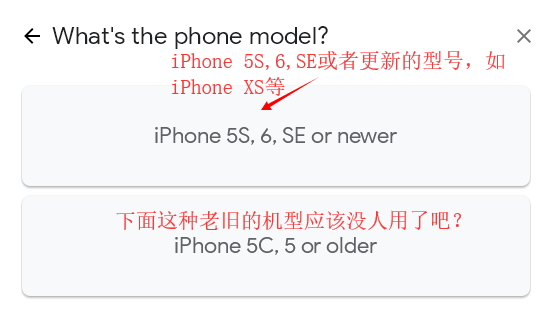
大多数人的iPhone手机应该都是无锁的,所以选Unlocked,请根据实际情况选择
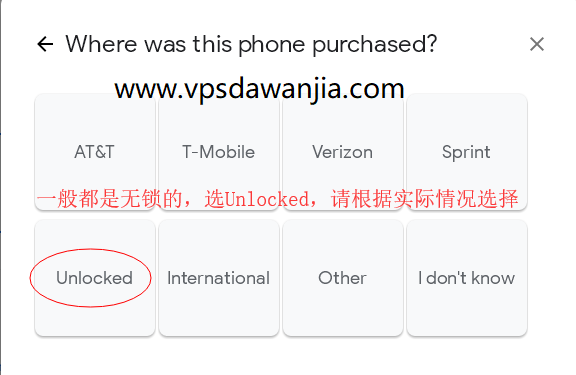
接下来会告诉你一些关于Google Fi运行在你的手机上的情况:Fi works on this iPhone, but its in beta。iPhone可以使用Google Fi,但还在测试阶段。例如:在iPhone上要手动设置一些参数后才能收短信、彩信,接收Voicemail不方便等等,不过这些影响不大,并不会引起你的不适!拉到页面最下方,你会看到以下界面:
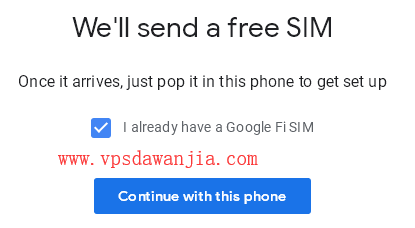
我已经有了一个Google Fi SIM
选中”I already have a Google Fi SIM”,并点Continue with this phone,接下来会显示你的套餐,按默认的就好,如图:
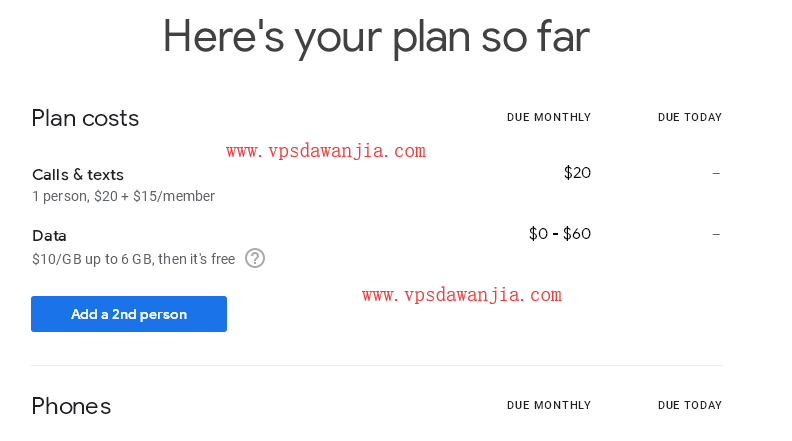
套餐
直接点右下方的下一步(Next),会弹出用户协议,只能无脑的”I accept”,除非你不想用Google Fi,如图:
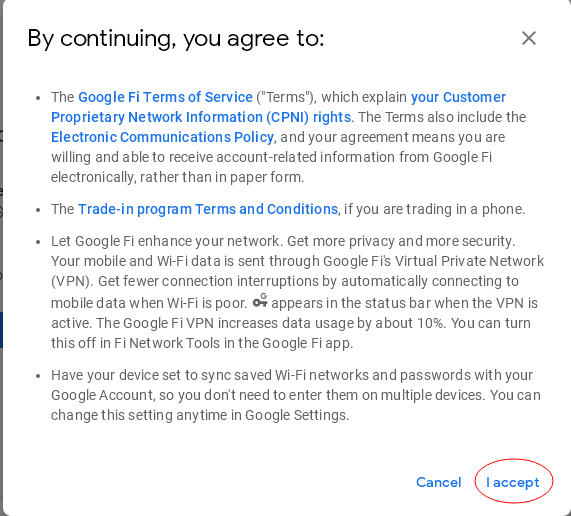
接下来要输地址,由于Google Fi主要是给居住在美国的人用的,所以只能选美国地址。如果你住在美国,这个地址很重要,因为会关系到你拨打911时能不能正确通知离你最近的报警点,所以要慎重。但是如果你长期生活在国内,用不到911,你可以选一个税比较低一些的地址,比如特拉华州(DE)$3.31,俄勒冈州(OR)$2.61。这个地址可以随时改,对于生活的美国的网友,Google Fi建议使用最新的地址,避免拨打911时遇到麻烦。如图:
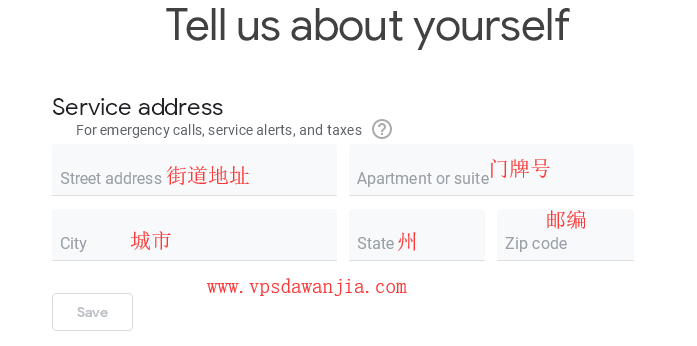
我在Google地图上找了个地址,找地址的方法如下:打开Google 地图,拉到美国那边,在地图上选一个州,放大后找当地的店铺地址或者别的机构,点一下就会在左边显示地址,具体方法参见:如何在谷歌(Google)地图上找一个真实的美国地址。我选了这样一个地址:9301 Tampa Ave, Northridge, CA 91324(不要使用这个地址,会注册失败,因为用这个地址的人太多了),解释如下:
9301 Tampa Ave,街道地址
Northridge, 城市
CA 州
91324邮编
门牌号空着,填好以后是下面这个样子,如图:
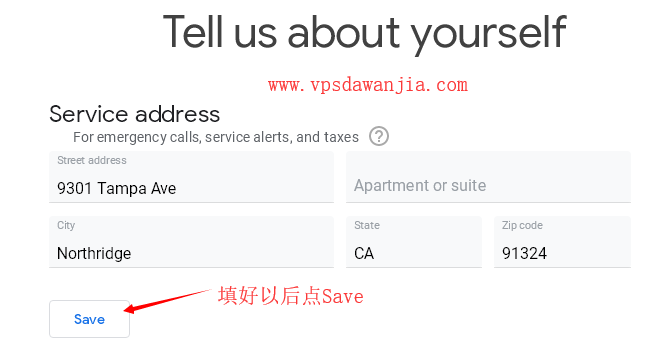
填好以后点”Save”,接下来选号码来源,如果你有Google Voice号码,这个地方应该会有一点不一样,不过差别不大。如图:
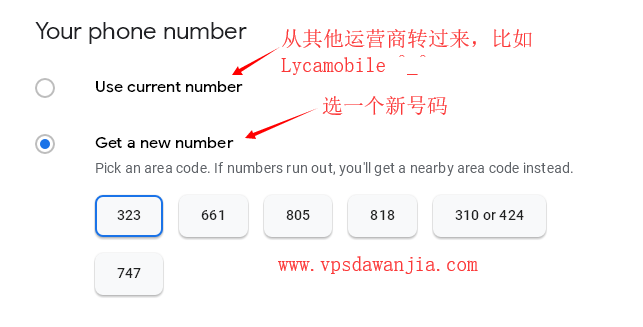
选一个区号,然后点”Next”,接下来输入用于帐单的信用卡资料,支持美国运通、Discover、万事达和Visa,如图:
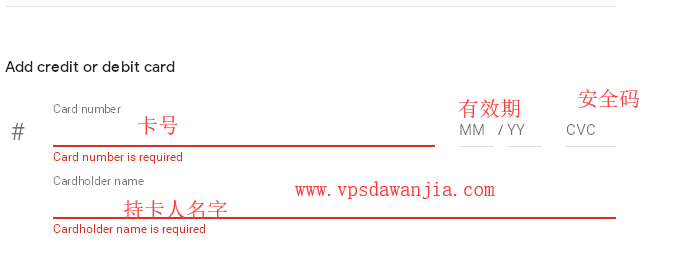
如果你没有双币种信用卡,可以试试 拍住赏 和 爱汇旅支卡 一定要先充值后再绑定,否则无法绑定。
下面要写帐单地址,会根据你的IP地址自动定位,只能是美国地址,建议和刚才的服务地址写一样的,也可以选你的IP定位附近的地址。由于国内的双币种信用卡以及拍住赏 和 爱汇旅支卡这种预付卡并不验证帐单地址,所以我们可以写美国地址,如图:
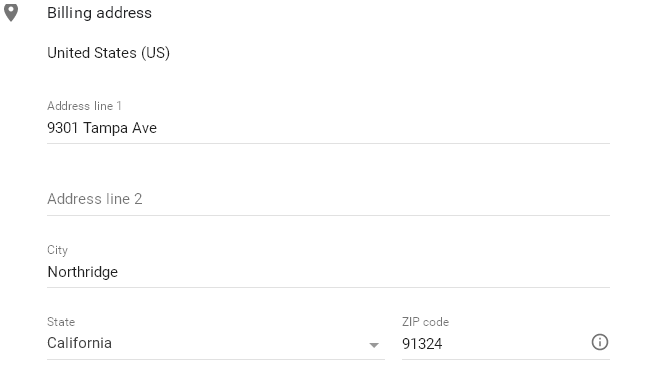
Google Fi会扣1美元来验证你的卡是不是有效,所以一定要保证卡里有钱并开通了境外支付功能。不出意外你会看到以下界面:
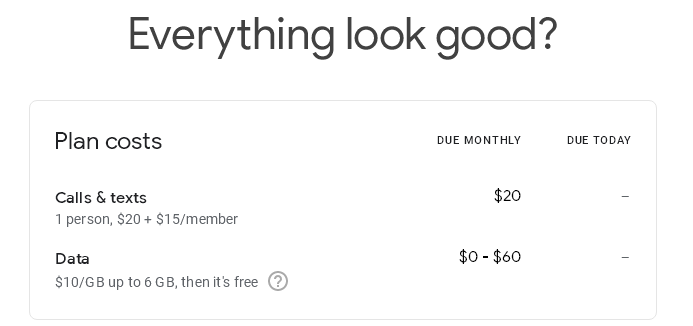
点右下角的Join Fi,你会看到以下界面:
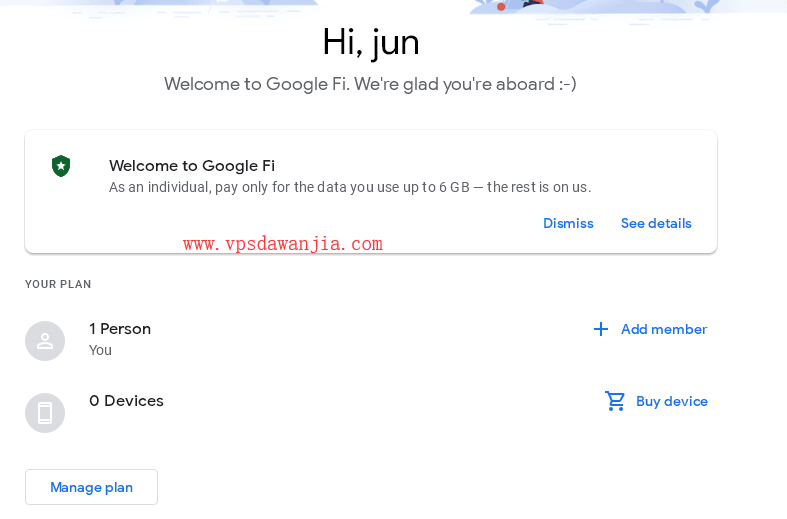
到这一步,你的Google Fi帐号就注册成功了。接下来要到Google Fi的App上进行操作,可以查看之前已经写好的教程:使用iPhone手机激活Google Fi实体卡,其他手机应该差不多,你们那么聪明,这事不是小菜一碟吗?如果你还没有弄到Google Fi实体卡,可以联系我
相关链接
- Google Fi(原Google Project Fi)体验报告:很爽但很贵
- Google Fi是什么?资费介绍以及常见问题总结
- Google Project Fi在中国内地的体验如何?
- 使用iPhone手机激活Google Fi实体卡
- Google Fi纯数据卡介绍及中国使用体验报告
- Google Project Fi 的替代方案(香港万众卡)

